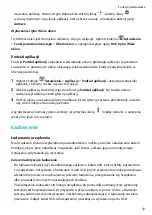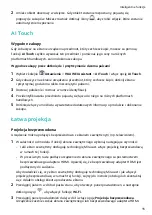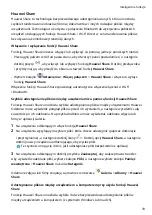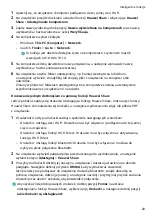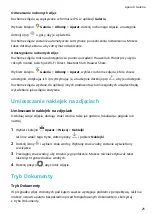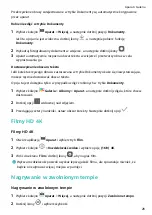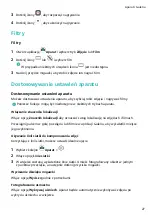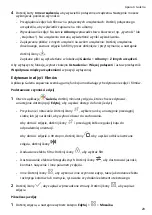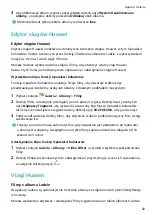1
Upewnij się, że urządzenie i komputer podłączono do tej samej sieci Wi-Fi.
2
Na urządzeniu przejdź do ekranu ustawień funkcji Huawei Share i włącz opcje Huawei
Share i Udostępnianie komputerom.
3
Zapisz nazwę widoczną obok pozycji Nazwa wyświetlana na komputerach oraz nazwę
użytkownika i hasło widoczne w sekcji Weryfikacja.
4
Na komputerze wybierz kolejno:
•
Windows: This PC (Computer) > Network.
•
macOS: Finder > Go to > Network.
Ta funkcja jest obecnie dostępna tylko na komputerach z systemem macOS
w wersjach od 10.8 do 10.14.
5
Na komputerze kliknij dwukrotnie nazwę urządzenia, a następnie wprowadź nazwę
użytkownika i hasło zanotowane wcześniej.
6
Na urządzeniu otwórz folder udostępniony, np. Pamięć wewnętrzna lub Album,
a następnie wyświetl, zmodyfikuj lub skopiuj pliki z urządzenia na komputer albo
odwrotnie.
Zmiany w plikach w folderach udostępnionych na komputerze zostaną automatycznie
zsynchronizowane z urządzeniem i na odwrót.
Drukowanie jednym dotknięciem za pomocą funkcji Huawei Share
Jeśli w pobliżu znajduje się drukarka obsługująca funkcję Huawei Share, można użyć funkcji
Huawei Share do znalezienia tej drukarki, a następnie wydrukowania zdjęć lub plików PDF
z urządzenia.
1
W zależności od typu drukarki zadbaj o spełnienie następujących warunków:
•
Drukarki z obsługą sieci Wi-Fi: Drukarka musi być włączona i podłączona do tej samej
sieci co urządzenie.
•
Drukarki z obsługą funkcji Wi-Fi Direct: Drukarka musi być włączona z aktywowaną
funkcją Wi-Fi Direct.
•
Drukarki z obsługą funkcji Bluetooth: Drukarka musi być włączona i możliwa do
wykrycia przez połączenie Bluetooth.
2
Na urządzeniu wyświetl podgląd pliku przeznaczonego do wydrukowania, a następnie
wybierz kolejno Udostępnij > Huawei Share.
3
Po wykryciu drukarki dotknij jej nazwy na urządzeniu i dostosuj ustawienia na ekranie
podglądu. Następnie dotknij przycisku DRUKUJ, aby wydrukować zawartość.
Jeśli pierwszy raz podłączasz do urządzenia drukarkę Bluetooth, znajdź drukarkę za
pomocą urządzenia, dotknij jej nazwy, a następnie naciśnij i przytrzymaj przycisk zasilania
drukarki przez około 1 sekundę, aby potwierdzić połączenie.
Aby uzyskać listę obsługiwanych drukarek, dotknij pozycji Pomoc na ekranie
udostępniania funkcji Huawei Share, wybierz opcję Drukarki, a następnie dotknij pozycji
Jakie drukarki są obsługiwane?.
Inteligentne funkcje
20